CSGO為什麼連接不上服務器?CSGO連不上官方服務器解決方法 CSGO(Counter-Strike: Global Offensive)作為一款備受玩家喜愛的多人在線射擊遊戲,近年來在全球範圍內積累了大量的玩家群體,有時候玩家們可能會遇到一個令人沮喪的問題,那就是無法連接上官方服務器。這個問題困擾著許多玩家,並且對他們的遊戲體驗產生了負麵影響。為什麼CSGO會連接不上服務器?有沒有什麼解決方法呢?在本文中我們將探討這個問題,並為您提供一些可能的解決方案。無論您是新手還是老玩家,相信本文都能為您提供一些有用的幫助。
方法如下:
1.第一步,打開電腦,點擊右下角的“windows”,如圖所示。
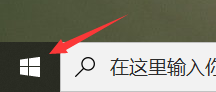
2.第二步,進入“Windows”之後,如圖所示,點擊“設置”。
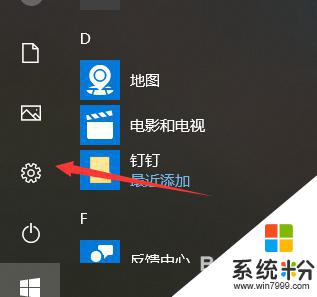
3.第三步,進入設置之後,點擊“防火牆和網絡安全”並進入。
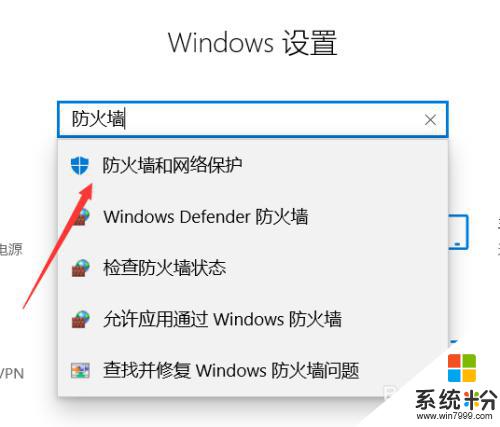
4.第四步,csgo的運行會受到電腦防火牆的影響。如圖所示,點擊“關閉”防火牆。
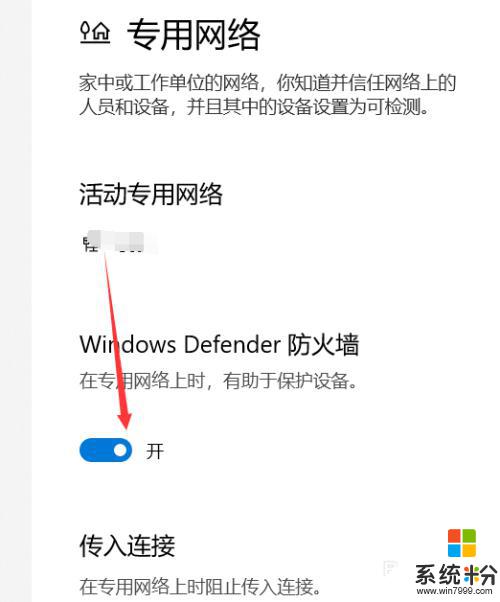
5.第五步,返回桌麵,鼠標右擊“steam”並以“管理員身份運行”。
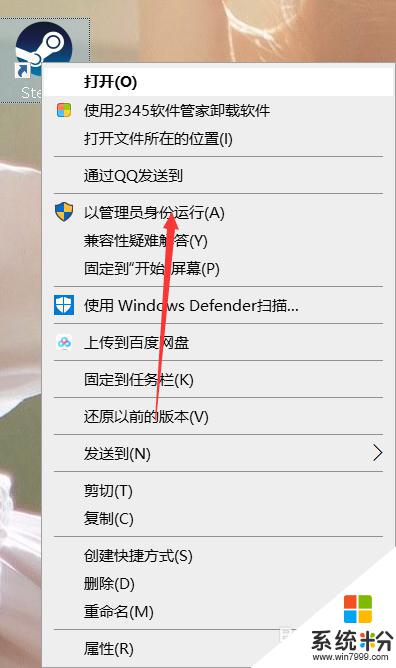
6.第六步,如圖所示,打開“csgo”,點擊“確認”即可。
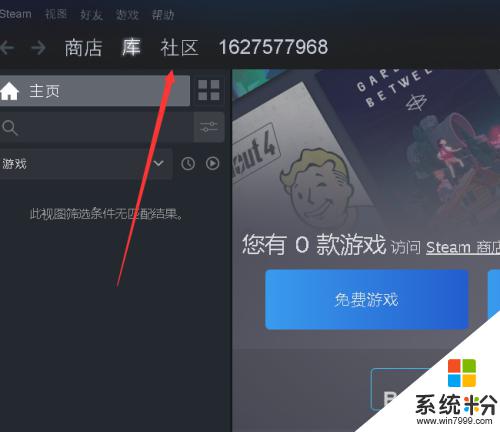
以上是關於為什麼無法連接到CSGO服務器的全部內容,如果還有不清楚的用戶,可以參考小編提供的步驟進行操作,希望能對大家有所幫助。
電腦軟件相關教程